- ·上一篇教程:win10无法找到libeay32.dll文件怎么解决
- ·下一篇教程:win10系统电脑玩GTA5不能全屏怎么办
win10系统右键桌面特别卡慢怎么办?
win10系统右键点击桌面的时候,有用户遇到了打开特别卡的问题,win10系统右键桌面特别卡慢怎么办呢?其实有可能是右键列表里的选项过多,其实我们只要删除右键新建中的一些多余的选项、禁用“windows search”搜索服务,或者禁用“windows search”搜索服务就可以恢复了,具体见下面介绍。
win10系统右键桌面特别卡慢怎么办
1、首先按下键盘上的win+R组合按键,调出运行对话框,输入regedit命令,点击确定按钮。
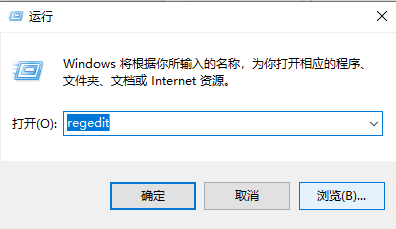
3、HKEY_CLASSES_ROOT\目录下拉找到Directory文件夹,这个文件夹在很下方,下面进入Directory文件夹下面的shell文件夹,如下图所示
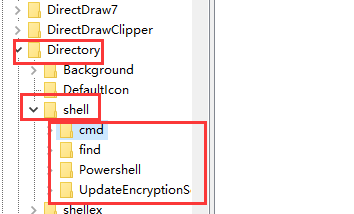
4、我们在shell文件夹就可以看到你所有右键的设置项次了,右键单击你要删除的右键选项, 选择删除即可,如下图所示
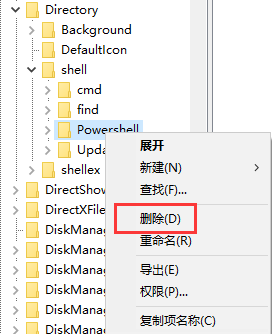
解决方法二:禁用“windows search”搜索服务
注意:如果关闭此服务可能会导致系统搜索变慢
1、点击此电脑,选择管理
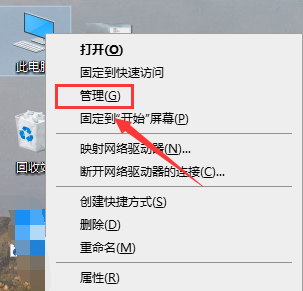
2、打开“计算机管理”找到“服务,右击“windows search”服务,选择“停止”
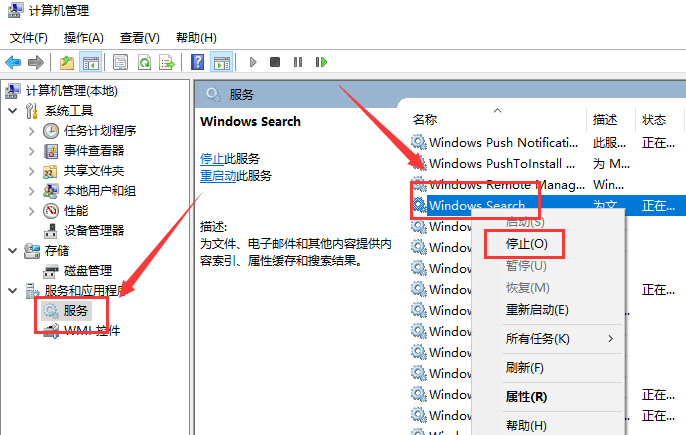
解决方法三、禁用“sysmain服务
1、打开“计算机管理-服务”找到“sysmain”服务,右击停止服务,然后选择禁用
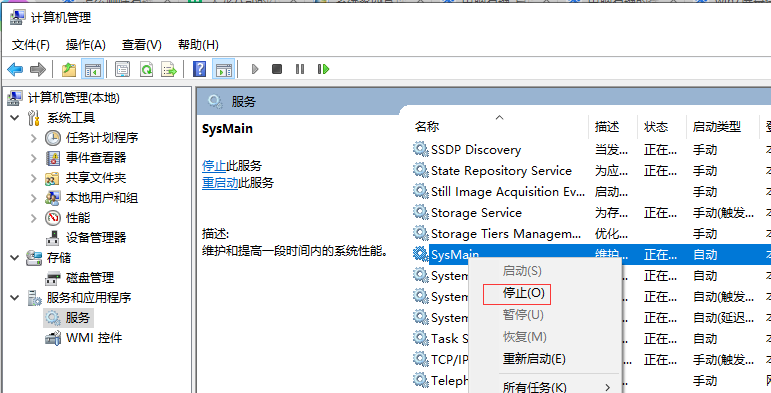
Tags:
作者:佚名评论内容只代表网友观点,与本站立场无关!
评论摘要(共 0 条,得分 0 分,平均 0 分)
查看完整评论